
Voit ladata Mac-tietokoneesi tiedostoja, testata Internet-nopeutta, muuntaa kuvia tai jopa kuunnella Pandoraa. Kaikki tämä ja enemmän on vain muutaman Homebrew-asennuksen päässä.
Olemme osoittaneet sinulle joukko päätetemppuja macOS: ssa , kaikki perustuvat itse käyttöjärjestelmän mukana toimitettuihin ohjelmistoihin. Mutta voit tehdä vielä enemmän oikealla ilmaisella ohjelmistolla, ja onneksi siellä on loistava paketinhallinta Homebrew jonka avulla voit asentaa paljon hyödyllisiä komentorivin apuohjelmia. Katso oppaamme Homebrew-ohjelman asentamiseen , jos et ole jo tehnyt niin, palaa tänne katsomaan joitain parhaita työkaluja, joita se tarjoaa.
LIITTYVÄT: 10 parasta päätelaitteiden temppua macOS: ssa
Lataa kaikki wgetin avulla
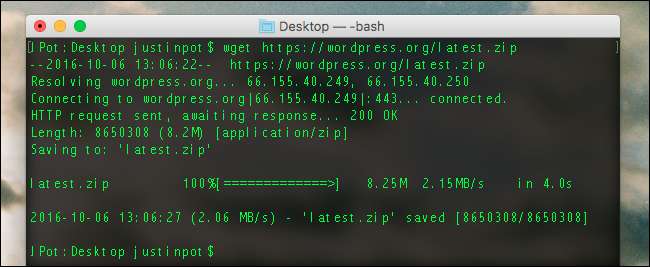
Lopullinen lataustyökalu, wget, on erinomainen yksittäisten tiedostojen tai jopa tiedostojen lataamiseen lataamalla koko verkkosivusto . Ja se on helppo asentaa Homebrew-ohjelmalla. Juokse:
brew install wget
Sitten voit ladata wget-tiedoston mitä haluat. Jos esimerkiksi haluat ladata uusimman WordPress-version, suoritat tämän komennon:
wget https://wordpress.org/latest.zip
Mutta tämä ei pysähdy yksittäisiin tiedostoihin. Voit ladata kokonaisia hakemistoja seuraavan komennon avulla:
wget ‐‐level = 1 ‐rekursiivinen ‐no-parent http: //www.examplesite.egg/neatfiles/
Raapimme täällä vain pintaa, mutta jos kirjoitat
wget --help
opit paljon enemmän.
Testaa Internet-nopeutesi speedtest_cli

Olemme osoittaneet sinulle kuinka testata Internet-yhteyden nopeutta selaimesi avulla, mutta eikö olisikin nopeampaa vain avata pääte ja kirjoittaa komento? Kyllä, ja tämän ominaisuuden asentaminen on yksinkertaista:
hautua asennus speedtest_cli
Voit suorittaa testin kirjoittamalla
nopeustesti-cli
tai
speedtest_cli
terminaalissa. Saat samat tulokset kuin verkkoversio, vain paljon vähemmän visuaalista sotkua.
Tarkista sää ansiweatherillä

Saada sääennuste terminaalista? Miksi ei! Jälleen, se on helppo asentaa.
hautua asennus ansiweather
Tämän käyttäminen on hieman hankalaa, koska sinun on määritettävä sijaintisi. Tältä näytti minulta:
ansiweather -l Hillsboro, OR -u imperial
-
ansiweatheron ohjelman nimi -
-antaa minun asettaa sijainnin jaHillsboro, ORon missä asun. -
-uantaa minun määrittää, mitä yksiköitä käyttää, ja valitsinkeisarillinenkoska asun Yhdysvalloissa ja näin he tekevät asioita täällä.
Voit lukea lisätietoja ansiweather GitHub -sivu , jos olet kiinnostunut. Tätä sovellusta ei todennäköisesti käytetä päivittäin, mutta se voi olla mahtava, jos olet aseta GeekTool mukauttamaan työpöytääsi .
Crunch-numerot laskettuna
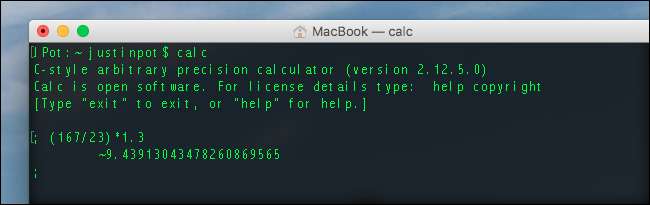
Muunna päätelaite täydelliseksi laskimeksi asentamalla:
hautua asennus lask
Tuoda markkinoille
lask
ja voit alkaa kirjoittaa yhtälöitä, kuten kuvakaappauksessa näkyy. Jos tarvitset apua oppimisessa, mitä merkkejä haluat käyttää, kirjoita vain
apua intro
ja lue tuloksena oleva opetusohjelma. Ohjelma on melko tehokas, kun olet oppinut sen, joten sukeltaa sisään.
Mukauta telakkaa dockutililla
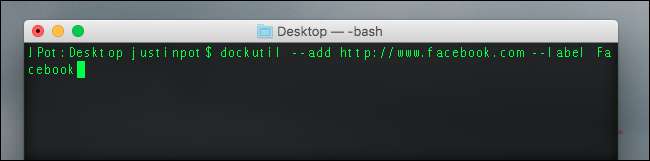
Olemme osoittaneet sinulle tapoja mukauttaa telakkaa , mutta dockutil menee vain hieman pidemmälle ja on nopea asentaa.
hautua asenna dockutil
Työkalu voi tehdä monia asioita, kuten lisätä telakointikuvakkeen mille tahansa verkkosivustolle. Näin komento etsii Facebookia:
dockutil --add http://www.facebook.com --label Facebook
Nopea erittely sinulle:
-
dockutilon ohjelman nimi -
--lisätäkäskee ohjelmaa lisäämään kuvakkeen. Tämän jälkeen seuraava URL kertoo ohjelmalle, mihin verkkosivustoon haluaisin osoittaa; Voit myös osoittaa sovelluksia tai kansioita. -
--etikettianna minun nimetä telakakuvake, jonka olen valinnut kutsuvan Facebookiksi.
Sinun on nollattava telakka, jotta uusi kuvake näkyy:
killall Dock
Aivan kuten, näet Dock-kuvakkeen Facebookin käynnistämiseen.

Voit myös lisätä sovelluksia, kansioita ja tyhjiä välilyöntejä. Lisätietoja kaikesta tästä ja muusta, katso dockutil-sivu Githubissa .
Muunna kuvat ImageMagickilla

Olemme jo selittäneet kuinka muuntaa kuvia ja muuttaa niiden kokoa imagemagickillä Linuxissa, ja kaikki toimii samalla tavalla Mac-käyttäjille. Asenna ensin imagemagick Homebrew-ohjelmalla:
hautaa asennus imagemagick
Nyt voit alkaa käyttää sovellusta kaikenlaisten asioiden tekemiseen. Jos esimerkiksi haluat muuntaa tiedoston PNG: stä JPG: ksi, suoritat:
muuntaa esimerkki.png esimerkki.jpg
Voit tehdä paljon enemmän kuin vain muuntaa tiedostoja. Esimerkiksi How-To Geek, aseta kuviin 1 pikselin musta reunus, ja teen sen tällä komennolla:
muuntaa -raja 1x1 -bordercolor musta testaus.png result.png
Täällä on paljon voimaa purkaa, joten voit sukeltaa - tutustu alkuperäiseen oppaaseen tonnia hyödyllistä tietoa.
Kuuntele Pandoraa pianobaarilla
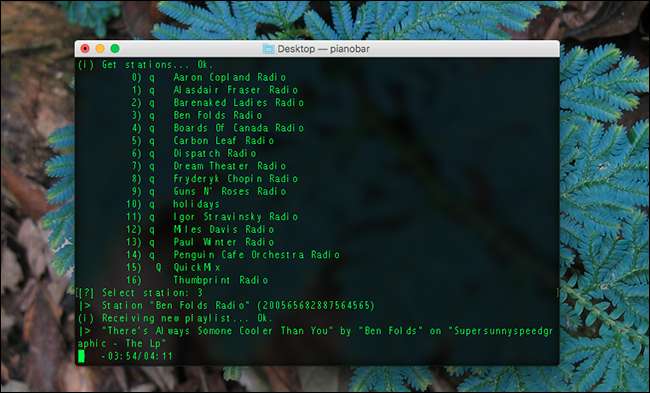
Päätelaitteen käyttö musiikin kuunteluun voi tuntua temppu, mutta se on todella mahtavaa. Pianobar suoratoistaa Pandoran tietokoneellesi upeilla pikanäppäimillä, ilman suurta Flash-y-sivustoa ja ilman mainoksia. Jälleen voit asentaa yhdellä komennolla.
hautua asentaa pianobar
Tuoda markkinoille
pianobaari
ja sinulta kysytään Pandora-tilisi tietoja, niin olet valmis rokkaamaan. Voit valita asemiesi joukosta numeroita käyttämällä, ja pikanäppäimillä voit ohittaa kappaleita ja rakastaa kappaleita. Lehdistö "?" nähdäksesi täydellisen pikavalintaluettelon.
Vaihda pimeää tilaa pimeässä tilassa
Mac-käyttäjät ovat pystyneet muuttamaan valikkorivinsä mustaksi jonkin aikaa, ominaisuus nimeltä “Dark Mode”. Tämän Terminal-sovelluksen avulla voit vaihtaa tilan nopeasti ja nopeasti pois päältä Terminalista. Asennus on jälleen helppoa:
hautua asennus tumma tila
Asennuksen jälkeen voit vaihtaa valikkopalkin pimeän ja vaalean tilan välillä yksinkertaisella komennolla:
pimeässä tilassa
. Suorita se, ja valikkopalkki vaihtaa värejä. Se on nopea asia, varmasti, mutta joku, jolla on jonkinlainen skriptauskokemus, voisi hyödyntää sitä.
Leikkiä lehmän kanssa, mikä on pakollista

Jostain syystä mikään aloittelijoille tarkoitettu komentokehotustyökalu ei ole täydellinen ilman mainintaa lehmästä. Kirjoita cowsay, jota seuraa mikä tahansa lause, ja ascii-lehmä sanoo sen sinulle. Maaginen. Asentaminen on jälleen kerran helppoa Homebrew'n avulla.
hautua asenna cowsay
Tästä voi todella saada paljon enemmän kuin lehmät. Näin saat luettelon kaikista tuetuista olennoista:
Cowsay -l
Voit saada minkä tahansa näistä olennoista sanomaan sanasi käyttämällä
-f
muuttuja. Esimerkiksi, jos haluat lohikäärmeen sanomaan "hei", voit tehdä sen:
Cowsay -f lohikäärme hei

Tiedätkö mitä? Se on oikeastaan melko kunnollinen opetusohjelma komentorivin oppimiseksi. Ei ihme, että jokainen tällainen luettelo näyttää sisältävän tämän muuten hyödytön työkalu. Nauttia!






